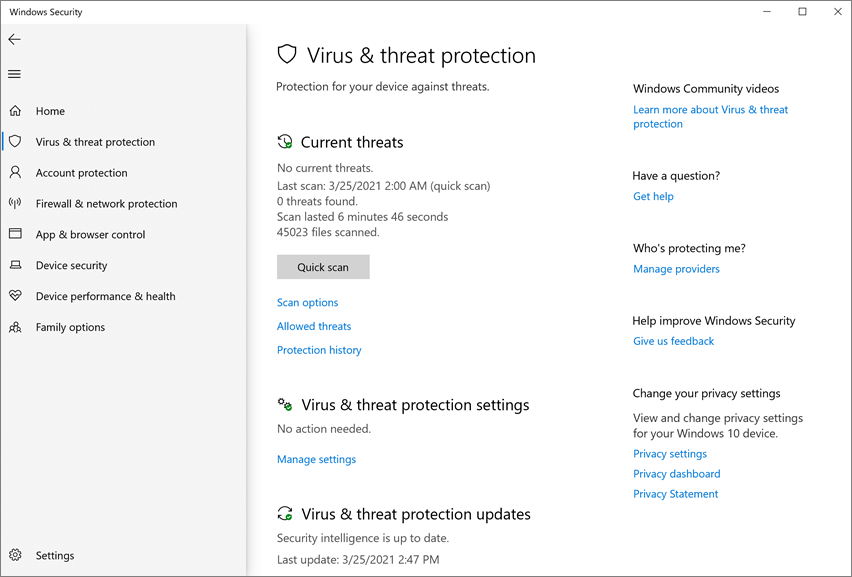İlk görüşte engellemeyi etkinleştirin
Şunlar için geçerlidir:
- Uç Nokta için Microsoft Defender Planı 1
- Uç Nokta için Microsoft Defender Planı 2
- Microsoft Defender Virüsten Koruma
Platform
- Windows
Bu makalede "ilk bakışta engelle" olarak bilinen bir virüsten koruma/kötü amaçlı yazılımdan koruma özelliği açıklanır ve kuruluşunuz için ilk bakışta engellemenin nasıl etkinleştirileceği açıklanır.
İpucu
Bu makale, kuruluşlar için güvenlik ayarlarını yöneten kuruluş yöneticilerine ve BT Uzmanlarına yöneliktir. Kurumsal yönetici veya BT Uzmanı değilseniz ancak ilk bakışta engelleme hakkında sorularınız varsa Kurumsal yönetici değil mi, BT Uzmanı mı? bölümüne bakın.
"İlk görüşte blok" nedir?
İlk bakışta engelle yeni nesil korumanın yeni kötü amaçlı yazılımları algılayan ve saniyeler içinde engelleyen bir tehdit koruması özelliğidir. Belirli güvenlik ayarları etkinleştirildiğinde ilk bakışta engelle seçeneği etkinleştirilir:
- Bulut koruması açıktır;
- Örnek gönderimi , örneklerin otomatik olarak gönderilmesi için yapılandırılır; Ve
- Microsoft Defender Virüsten Koruma cihazlarda günceldir.
Çoğu kurumsal kuruluşta, ilk bakışta engellemeyi etkinleştirmek için gereken ayarlar Microsoft Defender Virüsten Koruma dağıtımlarıyla yapılandırılır. Bkz. Microsoft Defender Virüsten Koruma'da bulut korumasını açma.
Nasıl çalışır?
Microsoft Defender Virüsten Koruma şüpheli ancak algılanmamış bir dosyayla karşılaştığında bulut koruma arka ucumuzu sorgular. Bulut arka ucu, dosyaların kötü amaçlı olup olmadığını belirlemek için buluşsal yöntemler, makine öğrenmesi ve dosyanın otomatik analizini uygular.
Microsoft Defender Virüsten Koruma, doğru, akıllı ve gerçek zamanlı koruma sağlamak için birden çok algılama ve önleme teknolojisi kullanır.
İpucu
Daha fazla bilgi edinmek için bkz. (Blog) Yeni nesil korumanın Uç Nokta için Microsoft Defender temelindeki gelişmiş teknolojileri tanıma.
İlk bakışta blok hakkında bilmeniz gereken birkaç şey
İlk bakışta engelle, Windows veya Windows Server'da en son Defender kötü amaçlı yazılımdan koruma platformunu çalıştıran taşınabilir olmayan yürütülebilir dosyaları (JS, VBS veya makrolar gibi) ve yürütülebilir dosyaları engelleyebilir.
Engelle ilk bakışta yalnızca yürütülebilir dosyalar ve İnternet'ten indirilen veya İnternet bölgesinden gelen taşınabilir olmayan yürütülebilir dosyalar için bulut koruma arka ucu kullanır. Dosyanın karma değeri
.exebulut arka ucu aracılığıyla denetlenerek dosyanın önceden algılanmamış bir dosya olup olmadığını belirler.Bulut arka ucu belirleme yapamıyorsa Microsoft Defender Virüsten Koruma dosyayı kilitler ve bir kopyasını buluta yükler. Bulut, dosyanın kötü amaçlı olup olmadığını belirleyip belirlemediğine bağlı olarak, dosyanın sonraki tüm karşılaşmalarda çalıştırılmasına veya engellenmesine izin vermeden önce bir belirlemeye ulaşmak için daha fazla analiz gerçekleştirir.
Çoğu durumda, bu işlem yeni kötü amaçlı yazılımların yanıt süresini saatlerden saniyelere düşürebilir.
Bulut tabanlı koruma hizmeti dosyayı analiz ederken bir dosyanın ne kadar süreyle çalışmasının engelleneceğini belirtebilirsiniz . Ayrıca, bir dosya engellendiğinde kullanıcıların masaüstlerinde görüntülenen iletiyi özelleştirebilirsiniz . Şirket adını, kişi bilgilerini ve ileti URL'sini değiştirebilirsiniz.
Microsoft Intune ile ilk bakışta bloğu açma
Microsoft Intune yönetim merkezinde (https://endpoint.microsoft.com ) Endpoint security>Virüsten Koruma'ya gidin.
Var olan bir ilkeyi seçin veya Microsoft Defender Virüsten Koruma profil türünü kullanarak yeni bir ilke oluşturun. Örneğimizde platform için Windows 10, Windows 11 veya Windows Server'ı seçtik.
Bulut korumasına izin ver seçeneğini İzin Verildi olarak ayarlayın. Bulut Koruması'nın açık olduğunu gösterir.

Aşağı kaydırarak Örnekleri Gönderme Onayı'na gelin ve aşağıdaki ayarlardan birini seçin:
- Tüm örnekleri otomatik olarak gönderme
- Güvenli örnekleri otomatik olarak gönderme
Microsoft Defender Virüsten Koruma profilini Tüm kullanıcılar, Tüm cihazlar veya Tüm kullanıcılar ve cihazlar gibi bir gruba uygulayın.
grup ilkesi ile ilk bakışta bloğu açma
Not
bloğu ilk bakışta açmak için Intune veya Microsoft Configuration Manager kullanmanızı öneririz.
grup ilkesi yönetim bilgisayarınızda grup ilkesi Yönetim Konsolu'nu açın, yapılandırmak istediğiniz grup ilkesi Nesnesine sağ tıklayın ve Düzenle'yi seçin.
grup ilkesi Yönetimi'ni kullanarak DüzenleyiciBilgisayar yapılandırması>Yönetim şablonları>Windows Bileşenleri>Microsoft Defender Virüsten Koruma>MAPS'e gidin.
MAPS bölümünde , 'İlk Bakışta Engelle' özelliğini yapılandır'a çift tıklayın ve Etkin olarak ayarlayın ve ardından Tamam'ı seçin.
Önemli
Her zaman sor (0) ayarı cihazın koruma durumunu düşürür. Hiçbir zaman gönderme (2) ayarı, ilk görüşte bloğun çalışmayacağı anlamına gelir.
MAPS bölümünde, daha fazla analiz gerektiğinde Dosya örnekleri gönder'e çift tıklayın ve Etkin olarak ayarlayın. Daha fazla analiz gerektiğinde dosya örnekleri gönder'in altında Tüm örnekleri gönder'i ve ardından Tamam'ı seçin.
grup ilkesi Nesnenizi genellikle yaptığınız gibi ağınız genelinde yeniden dağıtabilirsiniz.
Tek tek istemci cihazlarında ilk bakışta bloğun etkinleştirildiğini onaylayın
Windows Güvenliği uygulamasını kullanarak ilk bakışta bloğun tek tek istemci cihazlarda etkinleştirildiğini onaylayabilirsiniz. Bulut tabanlı koruma ve Otomatik örnek gönderimi açık olduğu sürece ilk bakışta engelle özelliği otomatik olarak etkinleştirilir.
Windows Güvenliği uygulamasını açın.
Virüs & tehdit koruması'nı seçin ve ardından Virüs & tehdit koruması ayarları'nın altında Ayarları Yönet'i seçin.
Bulut tabanlı korumanın ve Otomatik örnek gönderimi'nin her ikisinin de açık olduğunu onaylayın.
Not
- Önkoşul ayarları grup ilkesi kullanılarak yapılandırılır ve dağıtılırsa, bu bölümde açıklanan ayarlar gri görünür ve tek tek uç noktalarda kullanılamaz.
- Ayar Windows Ayarları'nda güncelleştirilmeden önce grup ilkesi Nesnesi aracılığıyla yapılan değişikliklerin tek tek uç noktalara dağıtılması gerekir.
İlk görüşte bloğu kapat
Dikkat
İlk bakışta bloğu kapatmak, cihazınızın veya ağınızın koruma durumunu düşürür. İlk görüş korumasında bloğun kalıcı olarak devre dışı bırakılması önerilmez.
Microsoft Intune ile ilk görüşte bloğu kapatma
Microsoft Intune yönetim merkezine (https://endpoint.microsoft.com) gidin ve oturum açın.
Endpoint security>Virüsten Koruma'ya gidin ve Microsoft Defender Virüsten Koruma ilkenizi seçin.
Yönet'in altında Özellikler'i seçin.
Yapılandırma ayarları'nın yanında Düzenle'yi seçin.
Bulut korumasına izinver'i İzin verilmiyor olarak ayarlayın. Bulut Koruması'nın kapatılması.
Ayarlarınızı gözden geçirin ve kaydedin.
grup ilkesi ile ilk görüşte bloğu kapatma
grup ilkesi yönetim bilgisayarınızda grup ilkesi Yönetim Konsolu'nu açın, yapılandırmak istediğiniz grup ilkesi Nesnesine sağ tıklayın ve düzenle'yi seçin.
grup ilkesi Yönetimi'ni kullanarak DüzenleyiciBilgisayar yapılandırması'na gidin ve Yönetim şablonları'nı seçin.
Ağacı Windows bileşenleri>Microsoft Defender Virüsten Koruma>MAPS aracılığıyla genişletin.
'İlk Bakışta Engelle' özelliğini yapılandır'a çift tıklayın ve seçeneği Devre Dışı olarak ayarlayın.
Not
İlk bakışta bloğun devre dışı bırakılması önkoşul grubu ilkelerini devre dışı bırakmaz veya değiştirmez.
Kurumsal yönetici veya BT Uzmanı değil misiniz?
Kurumsal yönetici veya BT Uzmanı değilseniz ancak ilk bakışta engellemeyle ilgili sorularınız varsa, bu bölüm tam size göredir. İlk bakışta engelle, kötü amaçlı yazılımları saniyeler içinde algılayan ve engelleyen bir tehdit koruması özelliğidir. "İlk bakışta engelle" adlı belirli bir ayar olmasa da, cihazınızda belirli ayarlar yapılandırıldığında özellik etkinleştirilir.
Blokları ilk görüşte kendi cihazınızda veya kapalı olarak yönetme
Bir kuruluş tarafından yönetilmeyen kişisel bir cihazınız varsa, ilk görüşte engellemeyi nasıl açabileceğinizi veya kapatabileceğinizi merak ediyor olabilirsiniz. İlk bakışta bloğu yönetmek için Windows Güvenliği uygulamasını kullanabilirsiniz.
Windows 10 veya Windows 11 bilgisayarınızda Windows Güvenliği uygulamasını açın.
Virüs ve tehdit koruması’nı seçin.
Virüs & tehdit koruması ayarları'nın altında Ayarları yönet'i seçin.
Aşağıdaki adımlardan birini uygulayın:
İlk bakışta engellemeyi etkinleştirmek için hem Bulut tabanlı korumanın hem de Otomatik örnek gönderimi'nin her ikisinin de açık olduğundan emin olun.
engellemeyi ilk bakışta devre dışı bırakmak için Bulut tabanlı korumayı veya Otomatik örnek gönderimini kapatın.
Dikkat
İlk bakışta bloğu kapatmak, cihazınız için koruma düzeyini düşürür. İlk bakışta bloğun kalıcı olarak devre dışı bırakılması önerilmez.
Ayrıca bkz.
- Windows 10'de virüsten koruma Microsoft Defender
- Bulut tabanlı korumayı etkinleştirme
- Windows Güvenliği ile korunmaya devam edin
- Windows dışı diğer cihazları ekleyin
İpucu
Daha fazla bilgi edinmek mi istiyorsunuz? Teknoloji Topluluğumuzdaki Microsoft Güvenlik topluluğuyla Engage: Uç Nokta için Microsoft Defender Teknoloji Topluluğu.
Geri Bildirim
Çok yakında: 2024 boyunca, içerik için geri bildirim mekanizması olarak GitHub Sorunları’nı kullanımdan kaldıracak ve yeni bir geri bildirim sistemiyle değiştireceğiz. Daha fazla bilgi için bkz. https://aka.ms/ContentUserFeedback.
Gönderin ve geri bildirimi görüntüleyin